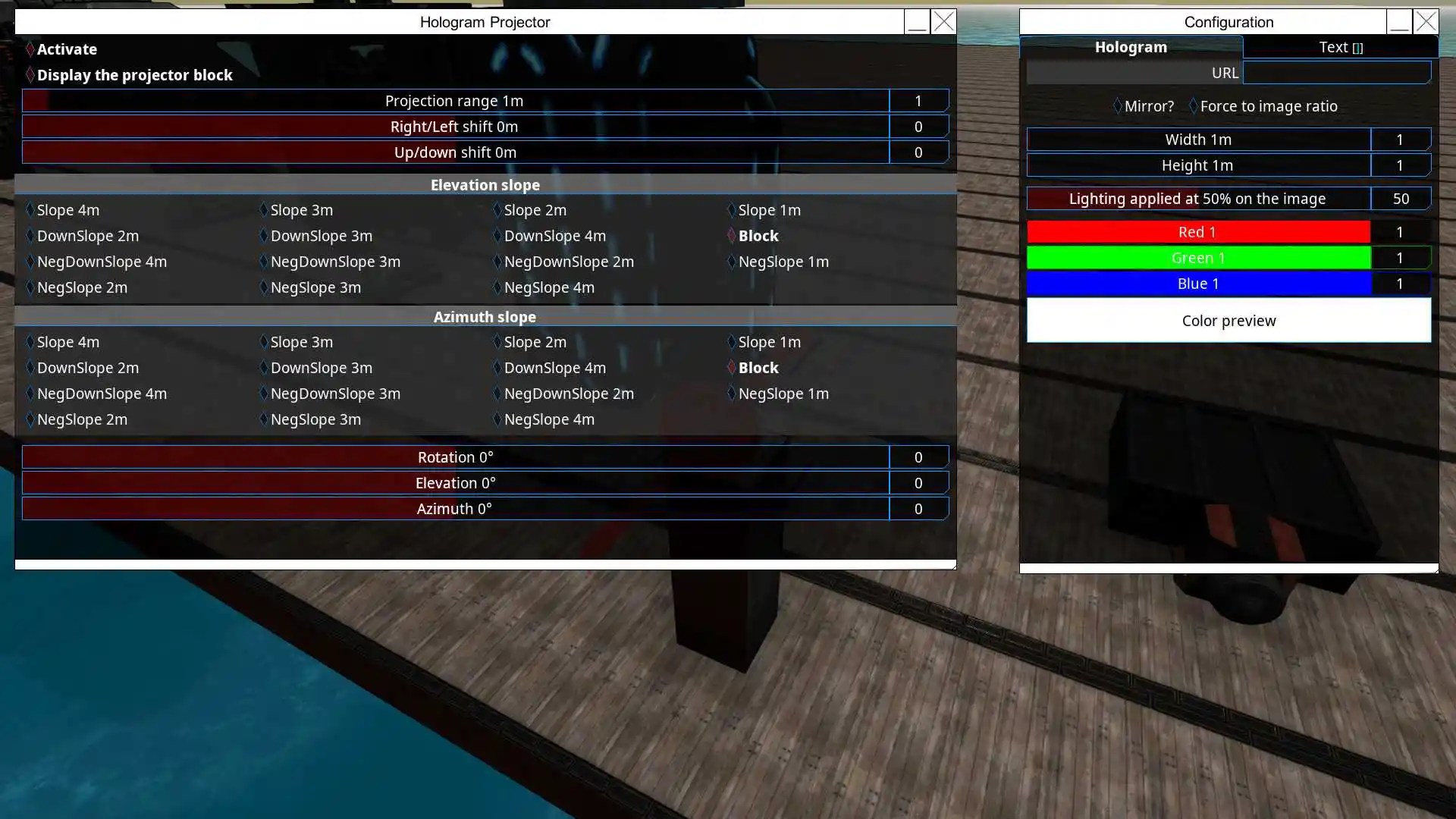編集時Ver3.4.2.1,
概要 
基本的にはポスターホルダーとシールドプロジェクタが合体したような代物と考えてもらえると分りやすい。
表示したい画像のURLか、もしくは自分のPC内のアドレスを直接指定することでゲーム内に表示できる。
さらにシールドプロジェクタよりも細かく表示位置やサイズを変更できる為、プラモデルのデカールの様に扱う事も。
自分で画像を用意するのが面倒、という人はとりあえずこちらを >プロジェクター用素材
画像反転は現時点では実装されていないが(現状反転された状態で投影される)
既に実装作業は終わって次のリリース時に一緒に入れるだけ、という状態らしい。
2.15(2回目)現在コピーペーストのボタンは無いが、Ctrl+C&Vでちゃんと設定のコピーペーストは可能。
UI 
| 項目 | 説明 | 設定値 |
|---|---|---|
| Activate: | ホログラムを表示するか否か | |
| Display the projector block: | projector blockを表示するか | |
| Projection range: | projectorからホログラムまでの距離 | |
| Right/Left shift [m]: | 投影する中心位置を左右にずらす | -10.00~10.00 |
| Up/down shift [m]: | 投影する中心位置を上下にずらす | -10.00~10.00 |
| Elevation slope: | 縦の角度を変更する、右側のBlockの欄はスロープブロック等の角度を表す | Slope_4m~NegSlope_4m |
| Azimuth slope: | 横の角度を変更する、同上。 | Slope_4m~NegSlope_4m |
| Rotation [°]: | 投影する画像をロールさせる | -90.00~90.00 |
| Azimuth [°]: | 投影する画像の左右の角度を変更する | -90.00~90.00 |
| Elevation [°]: | 投影する画像の上下の角度を変更する | -90.00~90.00 |
| URL: | 指定したい画像ファイルのURLを記入する | |
| Mirror?: | ホログラムを反転表示するか否か | |
| Force to image ratio: | 画像の比率をあわせる? | |
| Width [m]: | 投影する画像の横のサイズを変更する | 0.10~100.00 |
| Height [m]: | 投影する画像の縦のサイズを変更する | 0.10~100.00 |
| Distance [m]: | 投影する距離を変更する。 | -0.50~50.00 |
その他 
手持ち画像のPC内アドレスがよくわからない! 
という方はインタネットエクスプローラーやGoogleクロームなどのタブに画像フォルダを放り込んでやればURLに表示されます。
こんな具合に。
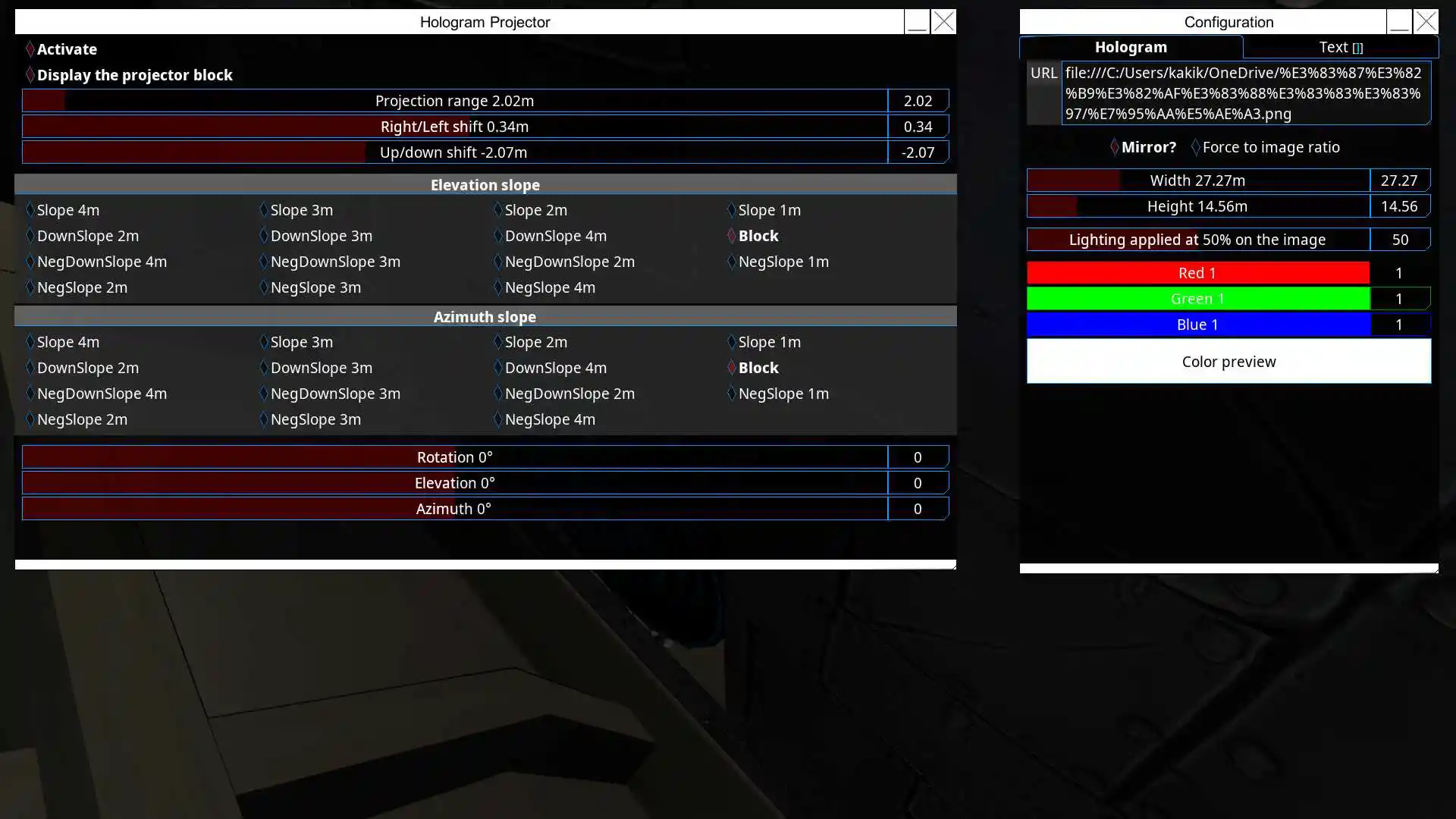
一応使用例の画像。
text機能を使ったらこんな感じ。
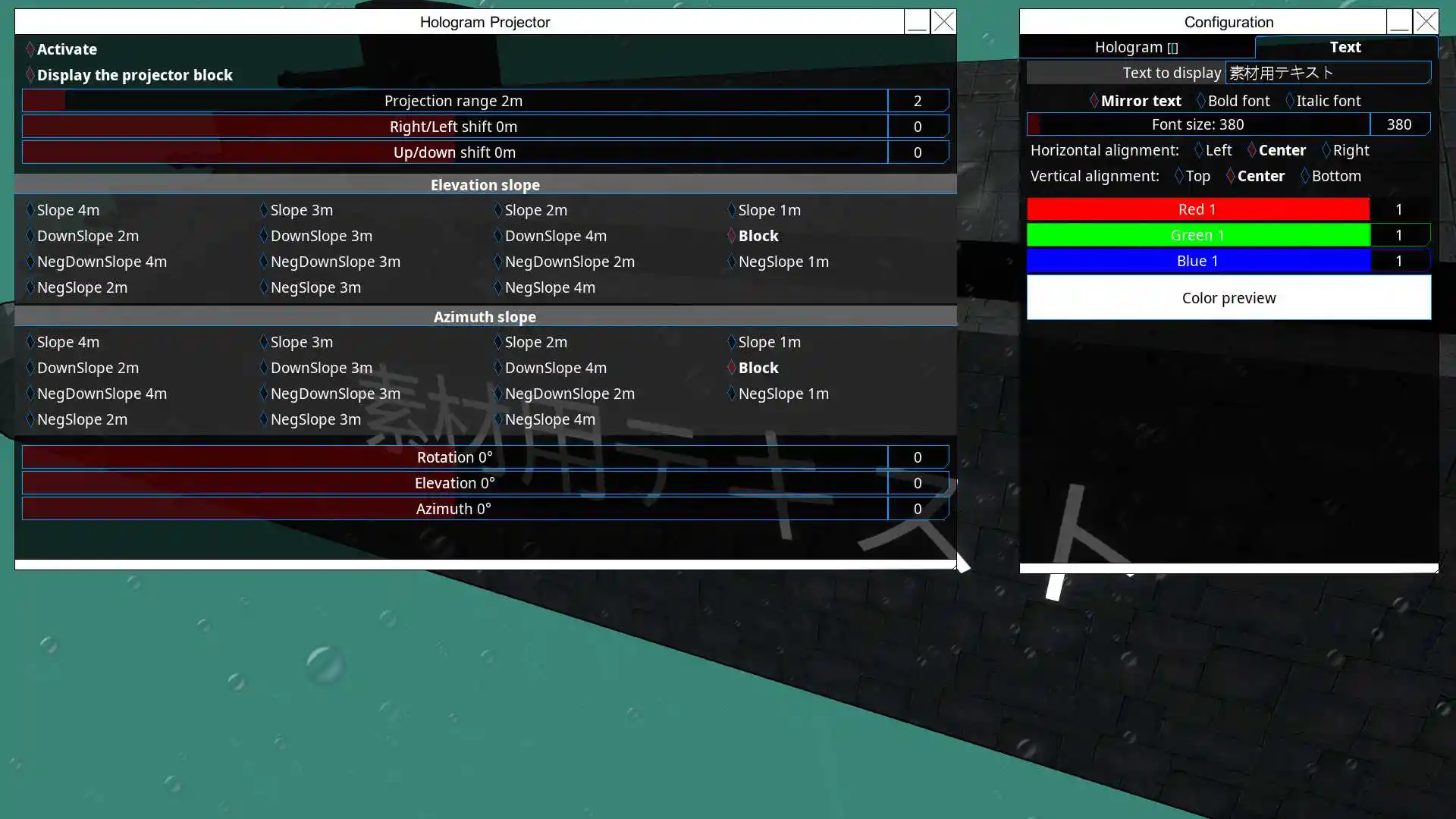
だたの輪っかを表示する 
素材を用意するのは面倒…でもなんか表示させたいという方向け。
URLに #circle と指定すると輪っかが表示される。
幅(Width)や高さ(Height)を色、表示位置、角度等々を調整できるので、
ブレッドボード等で制御すると動きのある演出ができる。
コメント 
- 少しだけ編集しておきました -- Felix_gum? 2022-01-19 (水) 18:42:02

 新規
新規 編集
編集 添付
添付 一覧
一覧 最終更新
最終更新 差分
差分 バックアップ
バックアップ 凍結
凍結 複製
複製 名前変更
名前変更 ヘルプ
ヘルプ